首先要有个远程仓库。(补充在最下面)
怎样提交初始化提交到远程仓库?
git第一次提交代码到仓库(初始化提交)的详细步骤如下:
1、初始化Git仓库:
git init打开命令行工具,进入到要初始化git仓库的目录下。
使用git init命令初始化git仓库。这将在当前目录下创建一个.git的隐藏文件夹,表示该目录已经成为一个git仓库。
到目录下之后,点击右键,选择git bash here 然后在里面操作命令即可
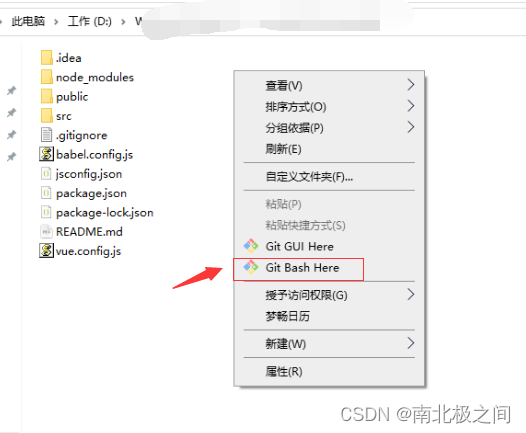
2、配置用户信息(可选,但推荐):
配置用户名和邮箱,以便提交代码时能够识别身份。使用以下命令进行配置:
git config --global user.name "Your Name" git config --global user.email "your.email@example.com"
这样配置后,每次提交代码时都会使用这些信息作为提交者的标识。
3、添加文件到暂存区:(注意这个点和add之间有一个空格,不是挨着写的)
git add .将要提交的文件放入git仓库所在的目录中。
使用git add命令将文件添加到暂存区。如果是提交整个目录的所有文件,可以使用git add .命令。
4、提交文件到本地仓库:
使用git commit命令将暂存区中的文件提交到本地仓库。需要提供一个提交说明,描述本次提交的目的和内容,例如:
git commit -m "Initial commit"
其中,“Initial commit”是提交说明。

5、关联远程仓库(如果打算将代码推送到远程仓库):
git remote add origin <远程仓库地址>使用git remote add origin <远程仓库地址>命令将本地仓库与远程仓库进行关联。<远程仓库地址>应替换为实际的远程仓库URL。
6、推送本地代码到远程仓库:
git push -u origin master如果已经关联了远程仓库,可以使用git push -u origin master命令将本地代码推送到远程仓库的master分支上。注意,如果远程仓库使用的是其他默认分支(如main),则应将master替换为对应的分支名。如果是首次推送到远程仓库,可能需要输入用户名和密码进行身份验证。
推送成功截图:看到这个带100%的提示就说明推送成功了。

推送成功之后,就可以在远程仓库里看到新内容:

怎样获取远程仓库信息?怎样拉取远程仓库代码到本地?
1、查看远程仓库:
git remote -v使用git remote -v命令可以查看所有远程仓库和它们的URL。这个命令会列出你已经配置的远程仓库信息,包括它们的别名和对应的URL。
2、查看远程仓库详细信息:
git remote show <远程仓库名>使用git remote show <远程仓库名>命令可以查看某个远程仓库的详细信息。将<远程仓库名>替换为你想要查看的远程仓库的别名(通常是origin)。这个命令会显示关于远程仓库的更多信息,包括它的分支、HEAD指针、跟踪的分支等。
3、获取远程分支信息:
git branch -r如果你想获取远程仓库的分支信息,可以使用git branch -r命令来列出所有的远程分支。
4、克隆远程仓库:
git clone <远程仓库URL>如果你还没有本地的仓库副本,可以使用git clone <远程仓库URL>命令来克隆整个远程仓库到本地。这个命令会下载远程仓库中的所有文件和提交历史,并在本地创建一个新的Git仓库。
5、拉取远程仓库的最新更改:
git pull如果你已经有一个本地的仓库副本,并且想要获取远程仓库的最新更改,可以使用git pull命令。这个命令会拉取远程仓库的最新更改,并尝试将它们合并到本地的当前分支中。
后续在推送之前,通常建议先执行git pull命令拉取远程仓库的最新信息,以确保本地仓库与远程仓库同步,避免可能的冲突。
后期如果遇到多人开发的,拉取代码的时候,就要注意处理代码冲突,合并代码后,要处理所有冲突之后,再推送新代码到仓库。
怎样建立远程仓库?
1、选择代码托管平台:
首先,你需要选择一个代码托管平台,如GitHub、Gitee等。这些平台都提供了创建远程仓库的功能。
2、创建远程仓库:
在选定的平台上,按照平台的说明创建一个新的远程仓库。这通常包括填写仓库名称、描述等信息,并获取远程仓库的URL(通常以.git结尾)。
3、举例:Gitee码云举例:
点击右上角的加号,选择新建仓库,把带星号的内容填完即可,其他选填,然后点击创建即可。
远程仓库创建成功之后,就会得到仓库地址,后面提交代码的使用就需要用到:git remote add origin <远程仓库地址>。


